透過PNGは、背景を透明にできる便利な画像形式ですが、特定の場面では背景を白くしたい場合もあります。
例えば、ウェブサイトやプレゼン資料など、背景が白で統一されていると、画像が自然に見えることがあります。
本記事では、透過PNGの背景を白に変更する方法を、初心者でも簡単にできるステップで解説します
透過PNGとは?
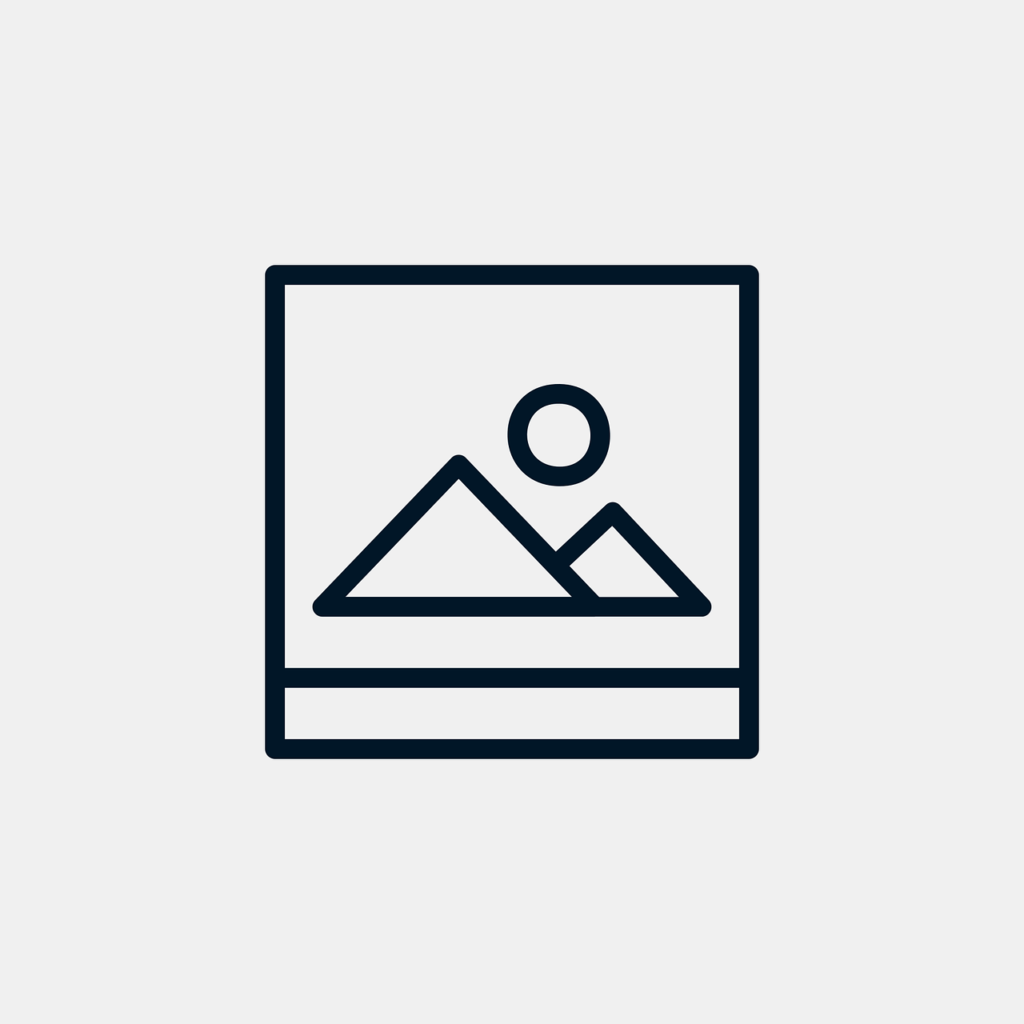
まずは透過PNGについて簡単に説明します。
PNG形式の画像は、透明な背景を持つことができるため、画像の一部を隠すことなく表示できます。
この機能により、ロゴやアイコンなど、あらゆるデザインプロジェクトで広く使用されています。
しかし、背景が透過していることで、時にはデザインと合わない場合があります。
特に白背景のサイトや資料に画像を配置すると、透明部分が違和感を与えることがあるため、背景を白くすることが必要になります。
透過PNGの背景を白くする方法
透過PNGの背景を白に変えるには、画像編集ソフトを使用します。
ここでは、Photoshopを使った方法と、無料ツールを使用する方法の両方を紹介します。
1. Photoshopで背景を白くする方法

Photoshopは、多機能な画像編集ソフトで、透過PNGの背景を白くする作業も簡単に行えます。
Step 1: 画像を開く
Photoshopを開き、透過PNG画像を読み込みます。
Step 2: 新しい白いレイヤーを作成
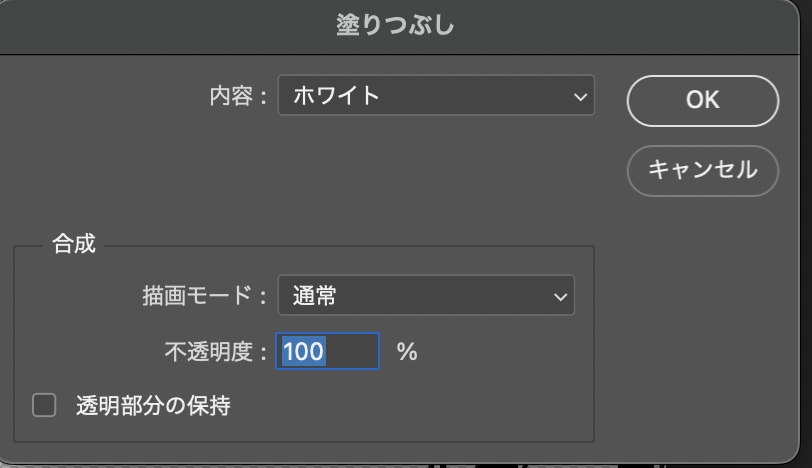
- 画面右下の「レイヤーパネル」から「新規レイヤーを作成」をクリックします。
- 新しいレイヤーを作成したら、そのレイヤーを「塗りつぶしツール」を使って白くします。
Step 3: レイヤーの順番を調整する
透過PNGの背景を白くするために、先ほど作成した白いレイヤーを、元の画像の下に配置します。これで、透過部分が白く表示されるようになります。
Step 4: 画像を保存する
背景が白くなった状態で、「ファイル」から「名前を付けて保存」を選び、JPEG形式やPNG形式で画像を保存します。
JPEGを選ぶと透過部分が完全に白い背景として保存されます。
2 無料ツールを使って背景を白くする方法
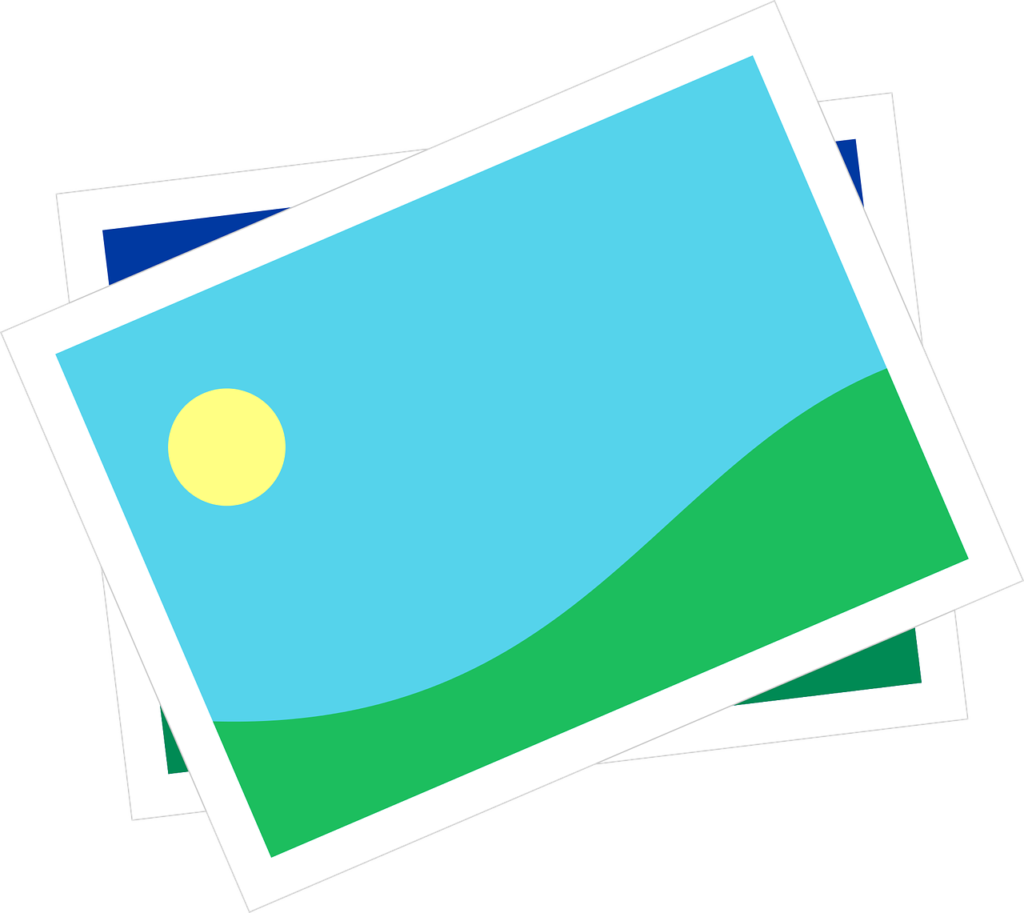
Photoshopを持っていない場合、無料ツールを使って簡単に透過PNGの背景を白にすることもできます。
ここでは、CanvaとLunapicという人気のツールを使った方法を紹介します。
Canvaを使う方法
Step 1: Canvaで画像を開く
Canvaのウェブサイトにアクセスし、透過PNG画像をアップロードします。
Step 2: 背景を白に設定する
- Canvaの編集画面に画像をドラッグします。
- 「背景」メニューから白い背景を選び、透過PNGの後ろに配置します。
Step 3: 画像をダウンロード
編集が完了したら、背景が白くなった画像をJPEGやPNG形式で保存します。JPEG形式を選ぶと、白い背景がしっかりと保存されます。
Lunapicを使う方法
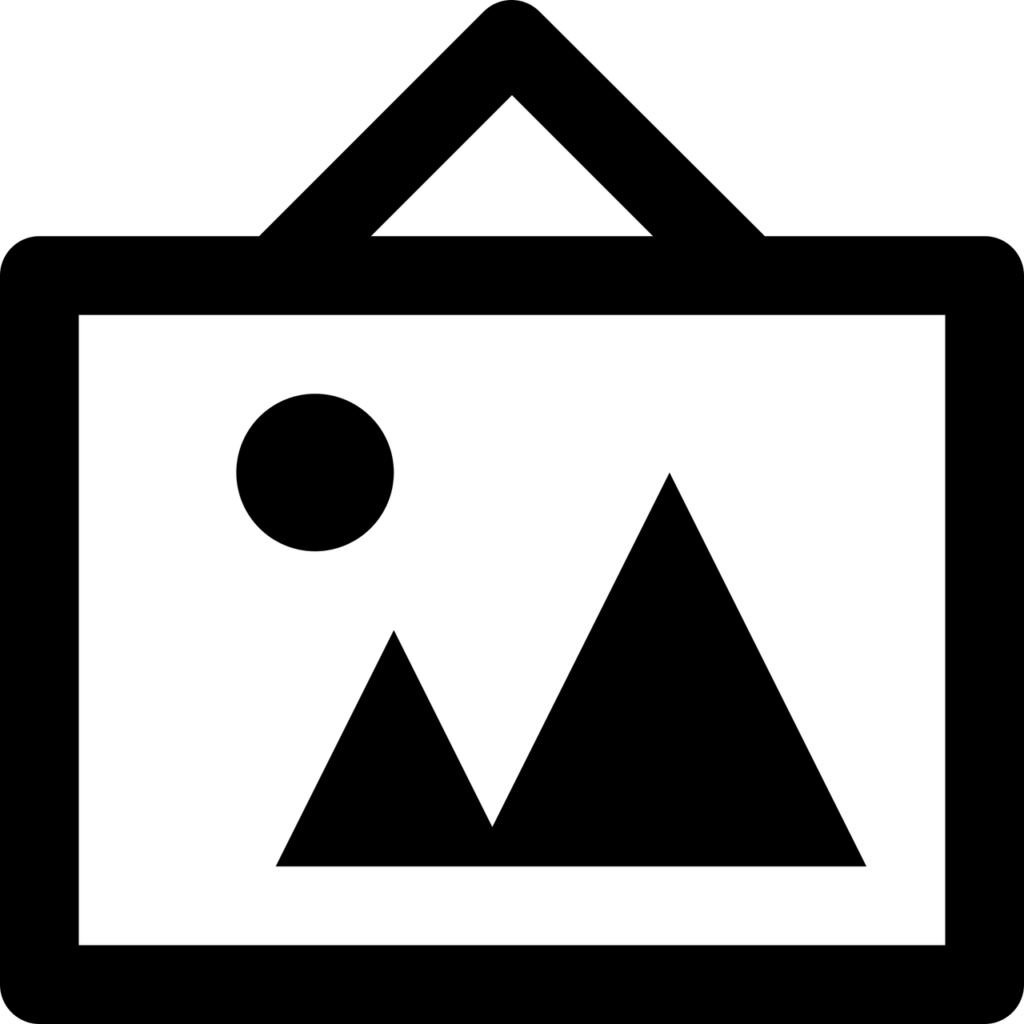
Step 1: Lunapicで画像を開く
Lunapicのウェブサイトにアクセスし、透過PNG画像をアップロードします。
Step 2: 背景を白に設定する
- Lunapicの「Edit」メニューから「Transparent to White」を選択します。
- これにより、透過部分が自動的に白に変わります。
Step 3: 画像を保存する
変更が完了したら、「Save」メニューから画像をダウンロードします。
JPEG形式で保存すれば、白い背景が適用された状態で保存されます。
3. 背景を白くした後の画像の使い方
背景を白くした透過PNG画像は、さまざまなシーンで活用できます。
特に、ロゴやアイコンを使う際に、背景とのコントラストを調整しやすくなり、よりプロフェッショナルな仕上がりになります。
白い背景を使用することで、デザイン全体に統一感が生まれ、視覚的に落ち着いた印象を与えることができます。
まとめ
透過PNGの背景を白くする作業は、Photoshopのような高度なツールを使う方法から、CanvaやLunapicのような無料オンラインツールを使う簡単な方法まで、多くの手段があります。
この記事で紹介した手順を試して、あなたのプロジェクトに合った背景調整を行ってみてください。
白い背景に変更することで、画像がより際立ち、様々なデザインで活用しやすくなるでしょう。
今後のデザイン作業が、よりスムーズでストレスのないものになることを願っています。








コメント